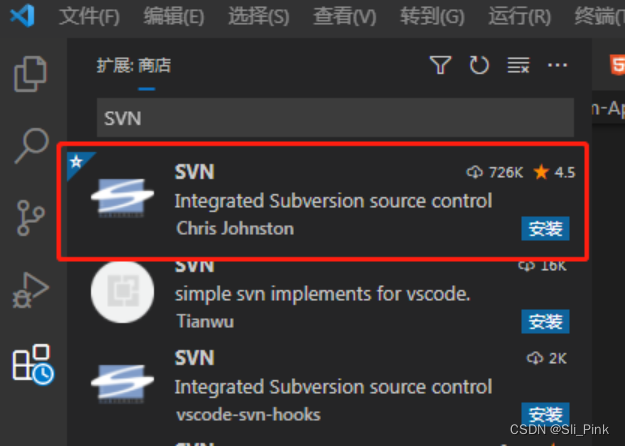
vscode+svn
svn vscode
前言:vscode中是可以搭配svn插件使用的,虽然很少见。。。都2023年了,还再用svn。。。我有无数的话想说,但不想说了。。。你用小乌龟在桌面提交,用命令提交当然也行。。。效率问题。。。
svn使用前期准备工作
svn下载:Downloads · TortoiseSVN
svn官网:SVNBucket - 免费 SVN 代码托管服务器,不限私有,不限成员
安装插件:在VScode插件商城里直接搜索svn安装第一款即可。
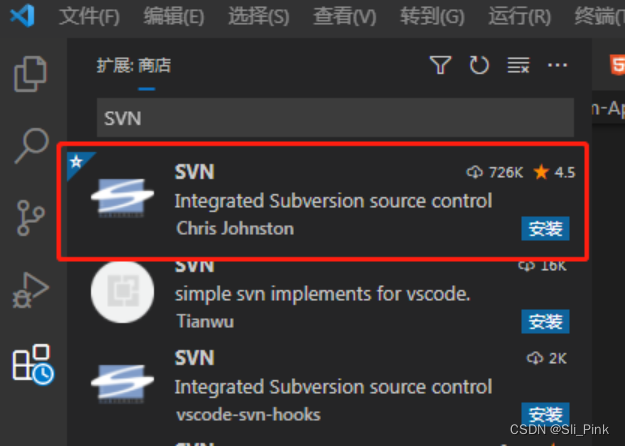
补充一点,很多小伙伴找不到svn.bin文件夹下的配置地址(反正我当时没找到),这个地址是我们使用VScode必须要配置的。有的可能当时根本就没选安装这个svn.exe文件,导致svn.exe怎么也找不到,方法就是重新安装,修改,将带叉的那一项重现选上,具体怎么操作自己百度下。
查找方法:cmd打开命令窗口 输入path 查看环境变量中安装的路径。

在此地址下查找即可
最终将地址配置到VScode设置–>扩展setting.json中即可
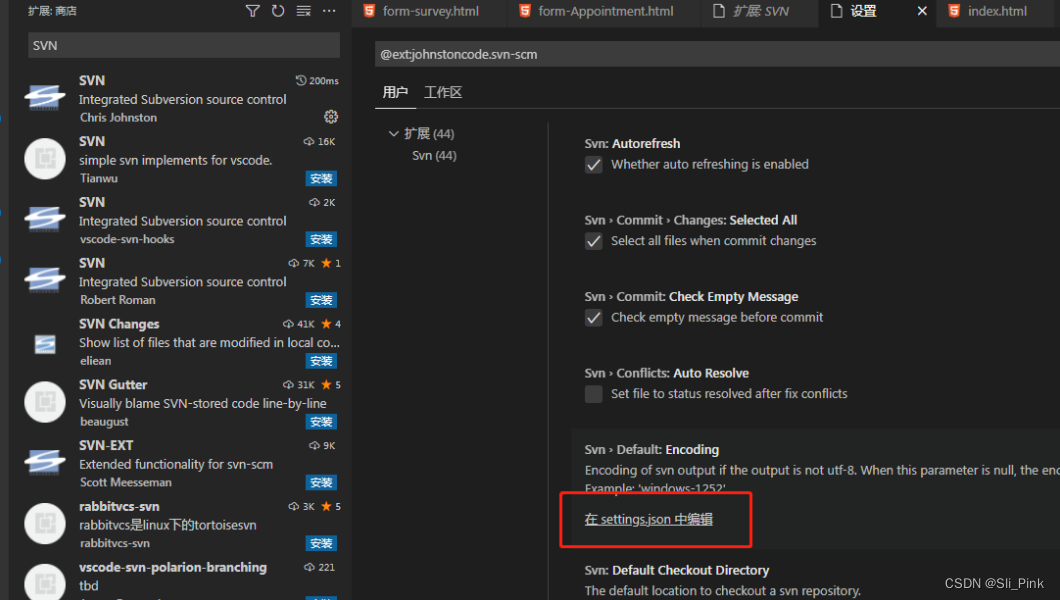
配置结果:
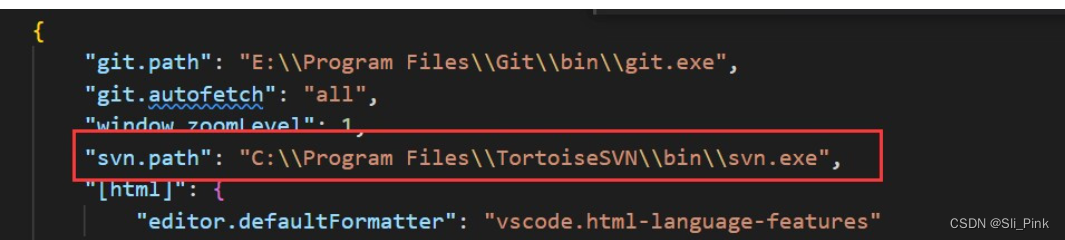
接下来进入正题
svn在VScode中的使用
配置好上方内容之后,选择好检出的文件夹,检出后将文件夹添加到VScode工作区中即可使用下方操作。
下方图片涉及内容简单介绍
- 当前被修改文件提示
- 提交文件
- 提交备注
- 更新文件
- 刷新文件状态
- 查看历史提交版本等
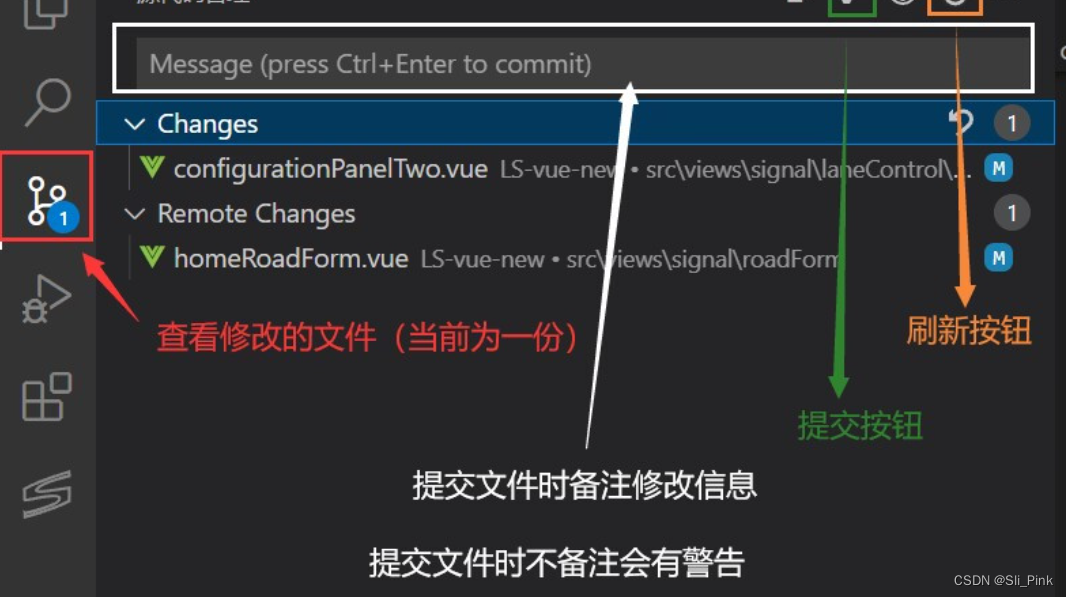
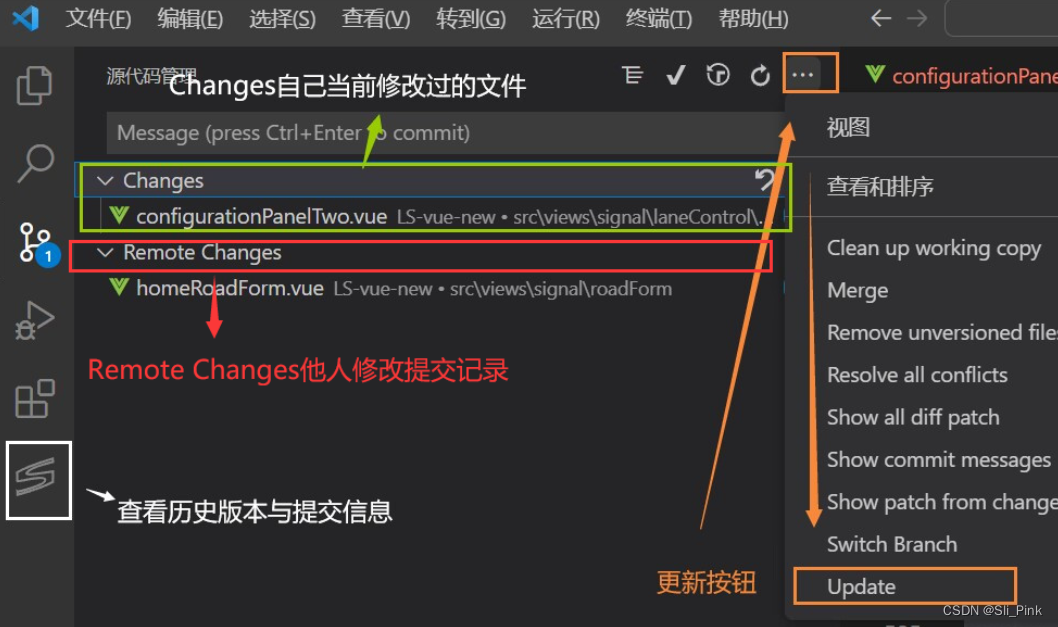
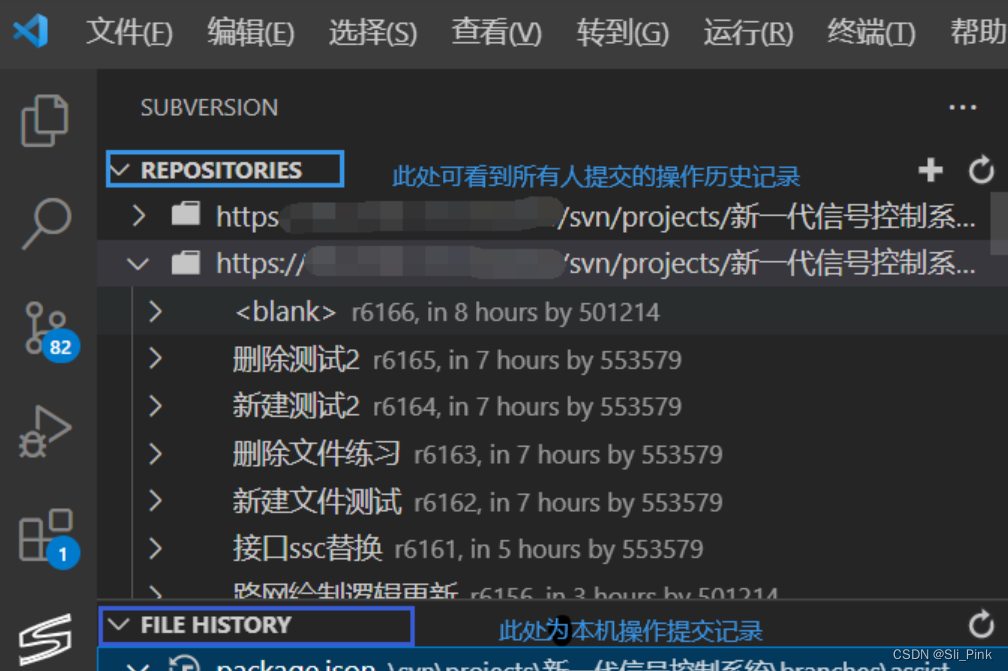
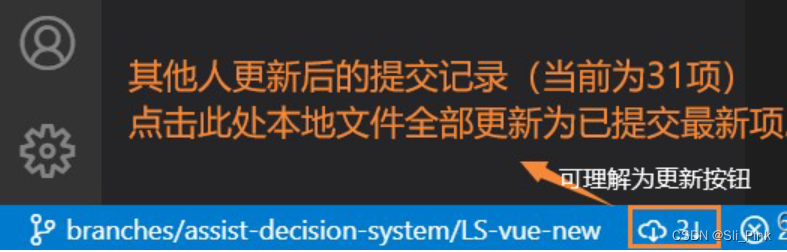
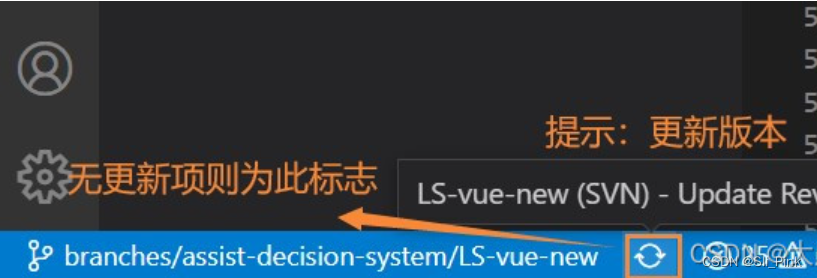
新建新建文件添加到svn中
将文件本地文件与svn中文件同步删除
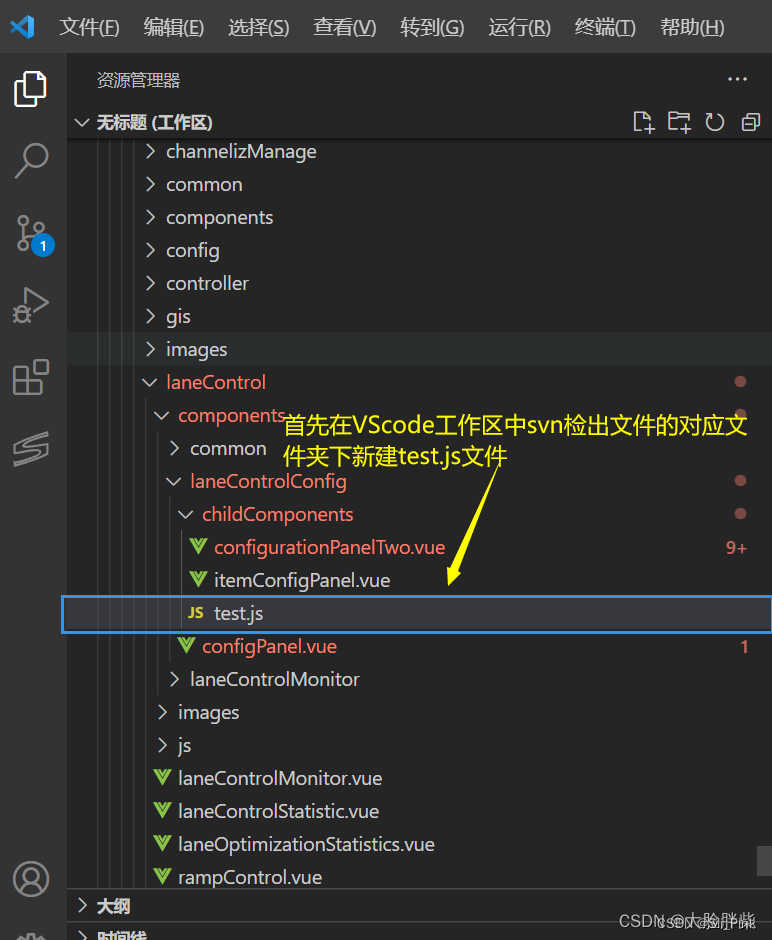
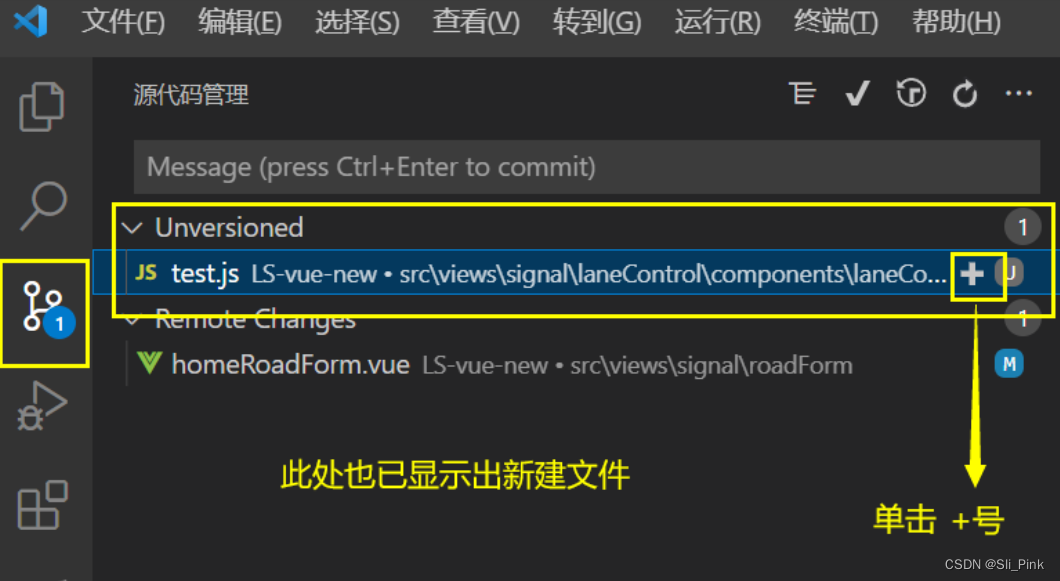
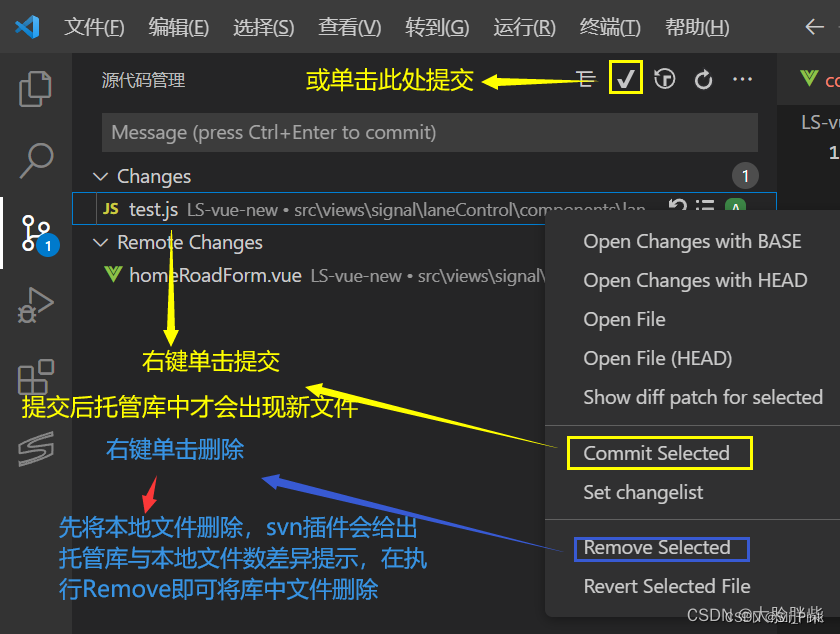
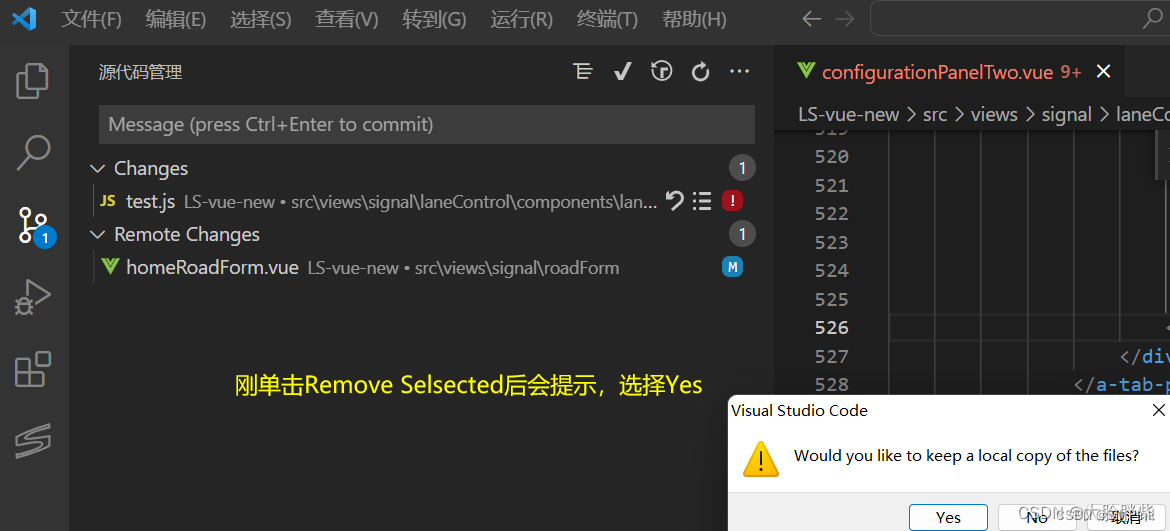
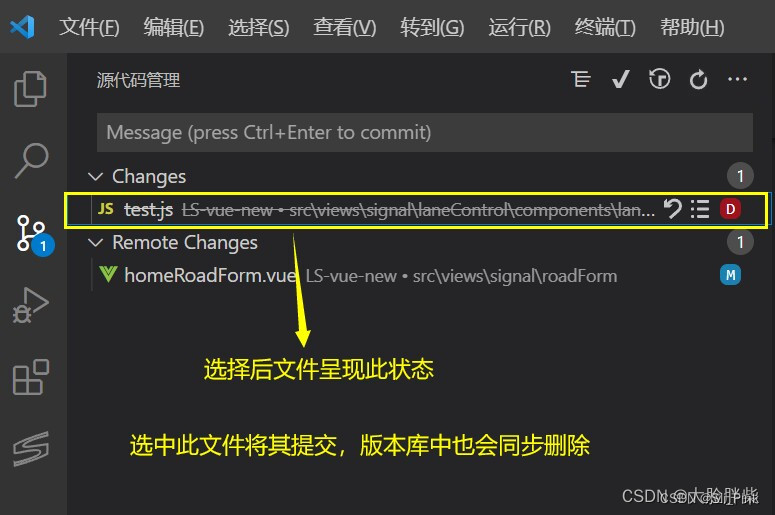
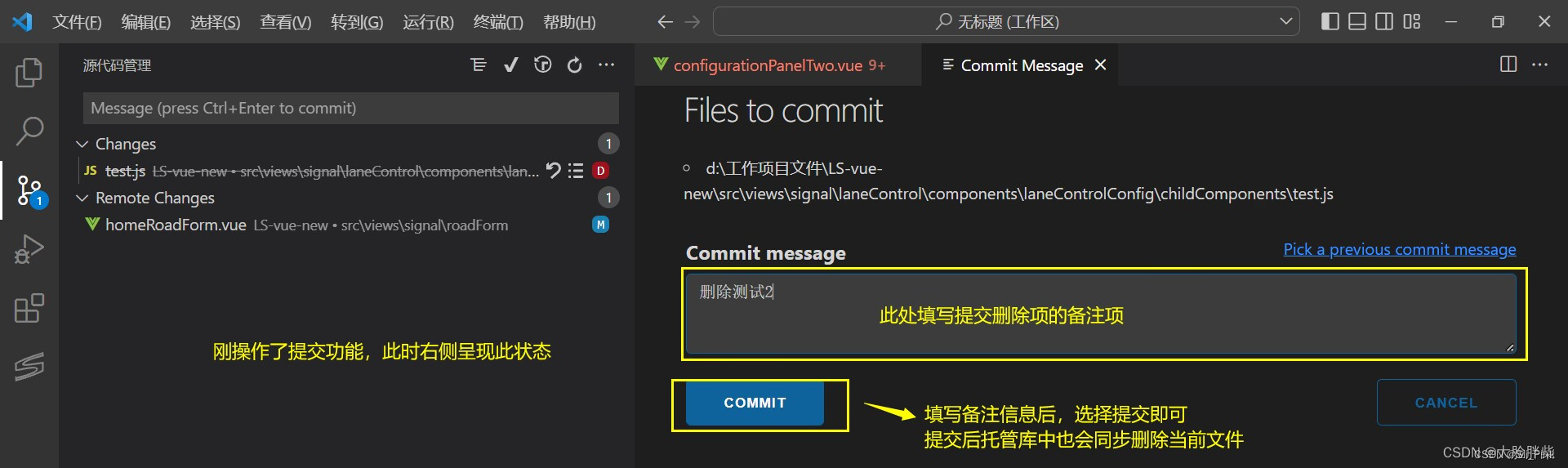
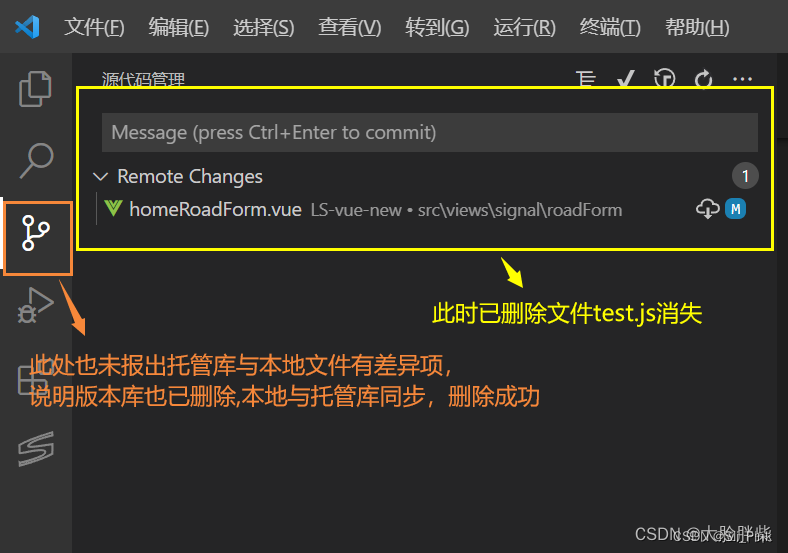
删除与新增我是在下方链接学习的
http://t.csdn.cn/QDeLD
如何更改本机svn登录账号
svn怎么切换账号
1、在电脑桌面上右击,依次点击菜单项TortoiseSVN–设置;
2、在设置界面中,左侧有很多菜单,找到【已保存数据】项;
3、进入已保存数据的操作界面,点击清除按钮;
4、在删除选择框中选择svn.simple项目,然后确定;
5、再次更新或提交数据时就需要重新验证用户名和密码了;
更多推荐
 已为社区贡献1条内容
已为社区贡献1条内容

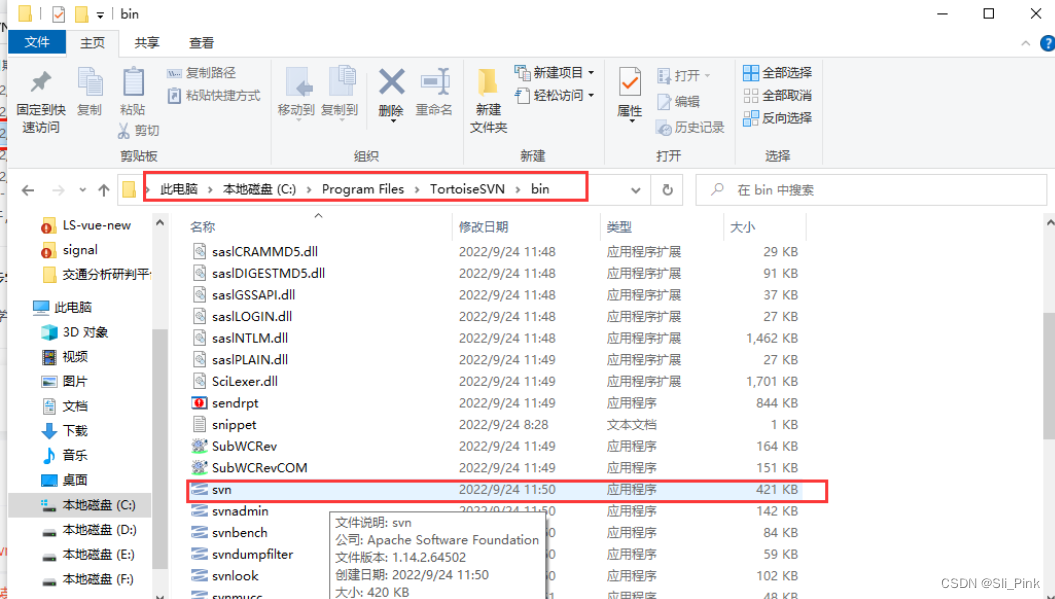








所有评论(0)